- Autor Jason Gerald [email protected].
- Public 2024-01-19 22:12.
- Zadnja promjena 2025-01-23 12:19.
Ovaj wikiHow vas uči kako povezati računalo, tablet ili telefon s kućnom bežičnom mrežom. Prije nego što to učinite, najprije kupite i instalirajte bežični usmjerivač. Također se morate pretplatiti na internetsku uslugu kod jednog od davatelja internetskih usluga u svom području.
Korak
1. dio od 5: Priprema
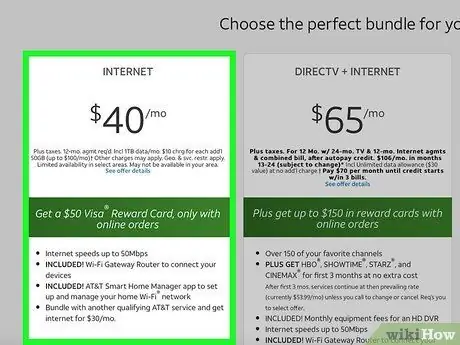
Korak 1. Obratite se svom davatelju internetskih usluga da biste se pretplatili
Obično morate plaćati pretplatu mjesečno. Dobar davatelj internetskih usluga razlikovat će se ovisno o tome gdje živite. Stoga potražite informacije kako biste odabrali najbolju uslugu.
Ljudi obično biraju internetske davatelje na temelju kvalitete svojih usluga

Korak 2. Odaberite bežični usmjerivač i modem
Koji ćete modem i usmjerivač odabrati ovisi o nekoliko stvari, poput davatelja internetskih usluga koje koristite i veličine vašeg doma.
Na primjer, trebali biste odabrati usmjerivač koji odgovara najvećoj brzini koju nudi vaš davatelj usluga kako biste maksimalno iskoristili internetski paket koji kupujete
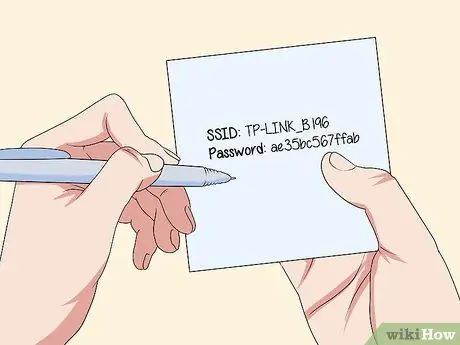
Korak 3. Zapišite SSID i lozinku usmjerivača
SSID je naziv Wi-Fi mreže usmjerivača, dok je lozinka (ili "sigurnosni ključ") tekst koji se koristi za prijavu na mrežu. Ti se podaci obično ispisuju na dnu ili stražnjoj strani usmjerivača.
SSID i lozinka obično su također navedeni u priručniku usmjerivača ili kutiji za pakiranje

Korak 4. Priključite modem u utičnicu za kabel
Učinite to pomoću koaksijalnog kabela koji ste dobili s modemom. Kabelske utičnice obično se postavljaju u dnevnu sobu ili spavaću sobu.

Korak 5. Spojite usmjerivač na modem
Priključite Ethernet kabel u četvrtasti priključak na stražnjoj strani modema, a zatim drugi kraj u četvrtasti priključak na stražnjoj strani usmjerivača.
Priključak usmjerivača obično ima oznaku "Wi-Fi" ili nešto slično

Korak 6. Spojite usmjerivač i modem na izvor napajanja
Drugi kraj kabela za napajanje spojite na ulaze modema i usmjerivača, a zatim priključite kabel za napajanje u zidnu utičnicu ili u zaštitu od prenapona (uređaj za zaštitu mreže od udara groma i prenapona). Modem i usmjerivač automatski će se uključiti.

Korak 7. Provjerite jesu li usmjerivač i modem stvarno uključeni
Kad su uključeni, svjetla usmjerivača i modema obično će bljeskati. Kad su svjetla usmjerivača i modema potpuno uključena, nastavite postupak postavljanjem Wi-Fi veze na računalu, tabletu ili telefonu.
Možete pogledati priručnik za usmjerivač i modem kako biste bili sigurni da su sva svjetla ispravno upaljena
2. dio od 5: Povezivanje iPada ili iPhonea
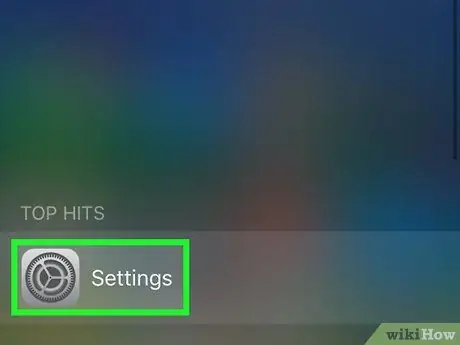
Korak 1. Otvorite Postavke
na iPhoneu.
Dodirnite sivu aplikaciju sa zupčanikom u njoj. Ova se aplikacija obično nalazi na početnom zaslonu (home).
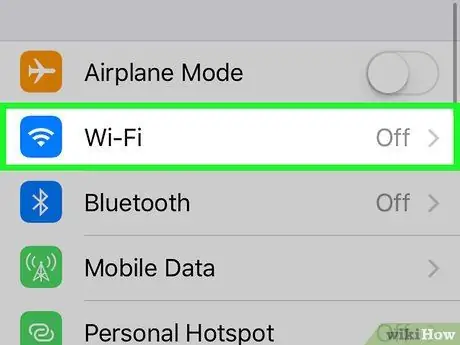
Korak 2. Dodirnite Wi-Fi koji se nalazi pri vrhu zaslona
Ovo će otvoriti stranicu Wi-Fi.
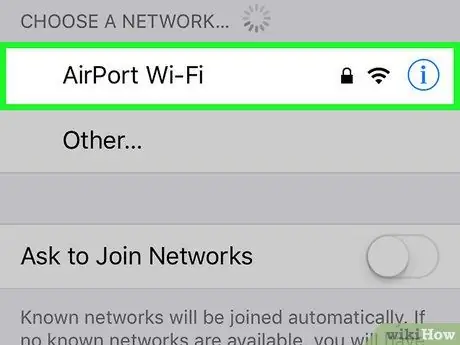
Korak 3. Odaberite Wi-Fi mrežu
Dodirnite naziv mreže s kojom se želite povezati. Naziv se mora podudarati s SSID -om usmjerivača koji ste naveli u prethodnom koraku.
-
Ako je Wi-Fi isključen, prvo dodirnite gumb Wi-Fi
bijela za aktiviranje.
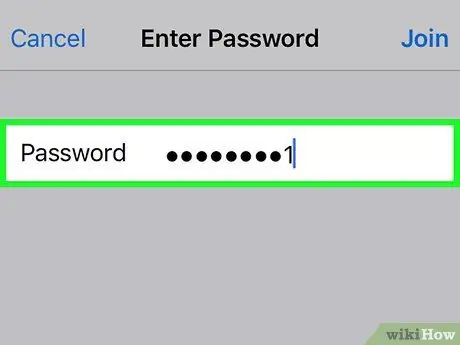
Korak 4. Upišite lozinku
Unesite lozinku za Wi-Fi mrežu. Obično je ova lozinka (ili "sigurnosni ključ") navedena na usmjerivaču.
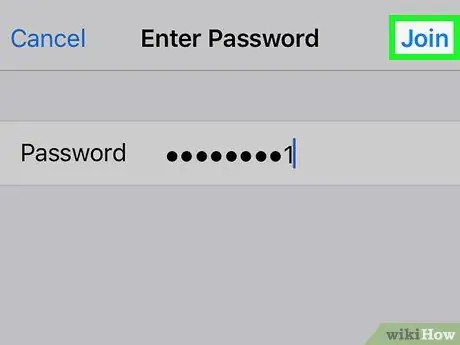
Korak 5. Dodirnite Pridruži se u gornjem desnom kutu
Ako je lozinka točna, vaš će uređaj biti spojen na mrežu.
3. dio od 5: Povezivanje Android uređaja
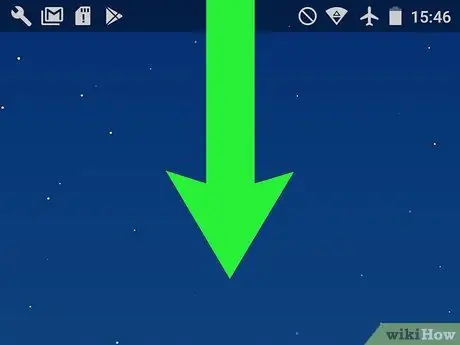
Korak 1. Otvorite izbornik Brze postavke
Prijeđite prstom prema dolje s vrha zaslona uređaja. To će otvoriti padajući izbornik.
Na nekim Android uređajima morate prevući prema gore s dva prsta da biste otvorili izbornik
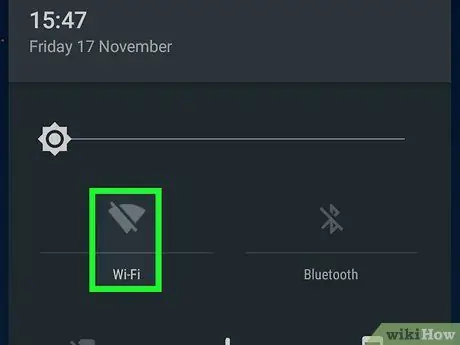
Korak 2. Dodirnite i držite Wi-Fi
Sekundu ili dvije kasnije, otvorit će se izbornik Wi-Fi.
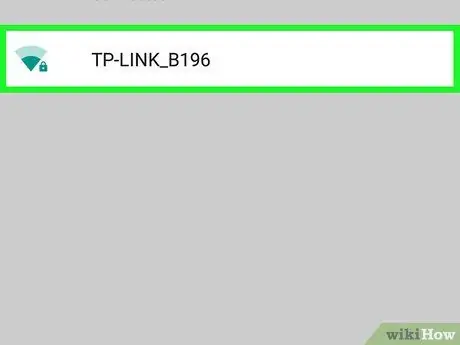
Korak 3. Odaberite Wi-Fi mrežu
Dodirnite naziv mreže s kojom se želite povezati. Naziv se mora podudarati s SSID -om usmjerivača koji ste naveli u prethodnom koraku.
-
Ako je Wi-Fi isključen, prvo dodirnite gumb Wi-Fi
bijela za aktiviranje.
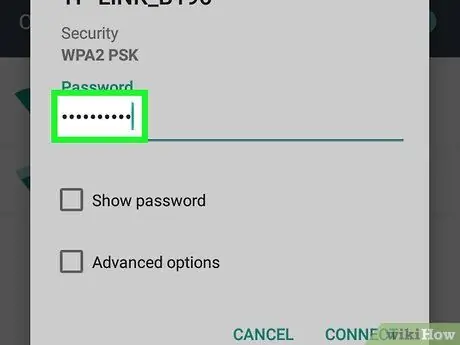
Korak 4. Upišite lozinku
Unesite lozinku za Wi-Fi mrežu. Obično je ta lozinka (ili "sigurnosni ključ") navedena na usmjerivaču.
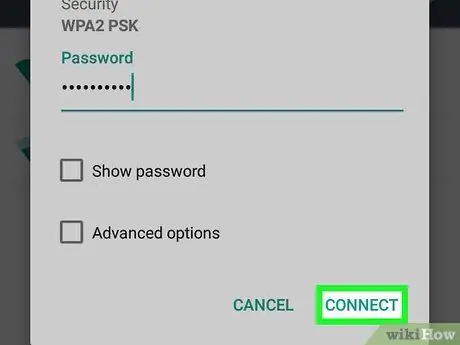
Korak 5. Dodirnite CONNECT koji se nalazi u stupcu “Password”
Ako je lozinka točna, vaš će uređaj biti spojen na mrežu.
4. dio od 5: Povezivanje Windows računala
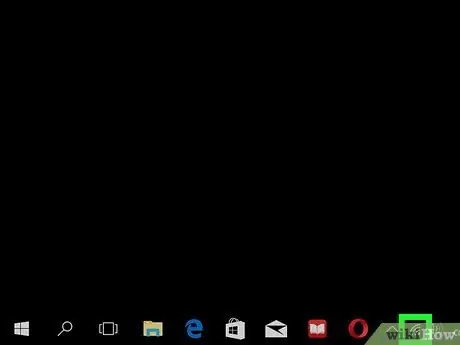
Korak 1. Otvorite izbornik Wi-Fi
Učinite to klikom na Wi-Fi logotip u donjem desnom kutu.
Možda biste prvo trebali kliknuti ^ u donjem desnom kutu za prikaz ikone Wi-Fi.
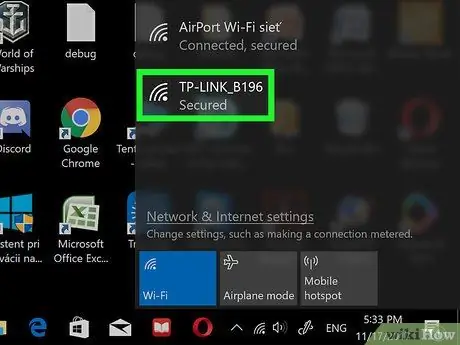
Korak 2. Odaberite Wi-Fi mrežu
Kliknite naziv mreže kako se prikazuje pri dnu modema ili usmjerivača. Ovo će otvoriti izbornik mreže.
Naziv usmjerivača mora odgovarati SSID -u koji ste pročitali u prethodnom koraku
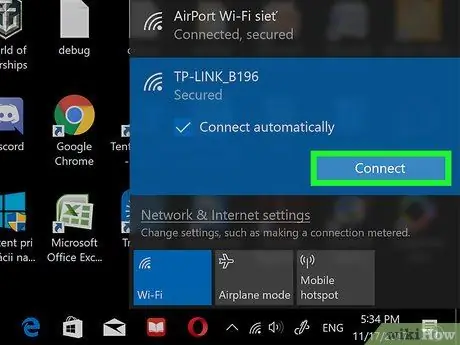
Korak 3. Pritisnite Connect pod imenom mreže
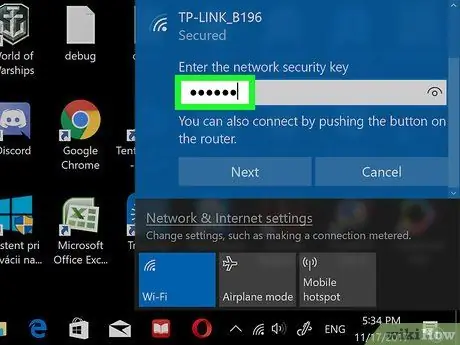
Korak 4. Upišite lozinku
Upišite mrežnu lozinku u tekstualno polje. Ova lozinka (ili "sigurnosni ključ") navedena je na usmjerivaču.
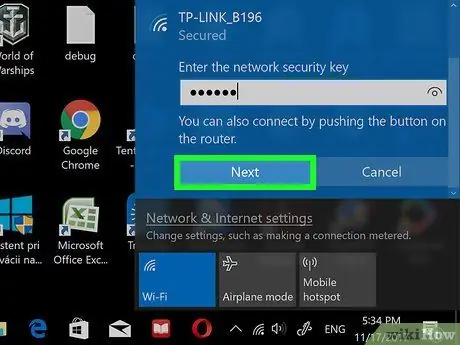
Korak 5. Pritisnite Dalje na dnu tekstualnog polja
Ako je lozinka točna, računalo će se spojiti na internet.
U ovom trenutku od vas će se možda tražiti da stvorite vlastitu lozinku za bežičnu mrežu
5. dio od 5: Povezivanje Mac računala
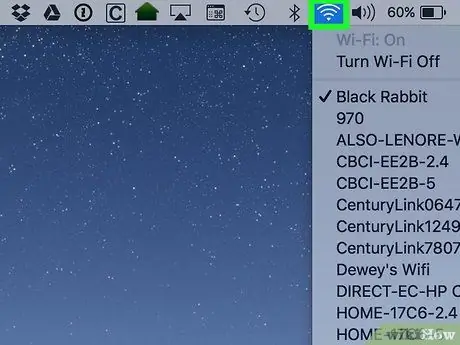
Korak 1. Otvorite izbornik Wi-Fi
Učinite to klikom na ikonu Wi-Fi u gornjem desnom kutu. Prikazat će se padajući izbornik.
- Ako Wi-Fi već nije uključen, morat ćete ga uključiti klikom na
a zatim kliknite Uključite Wi-Fi pri vrhu izbornika.

Korak 2. Odaberite Wi-Fi mrežu
Kliknite naziv mreže kako se prikazuje pri dnu modema ili usmjerivača. Ovo će otvoriti izbornik mreže.
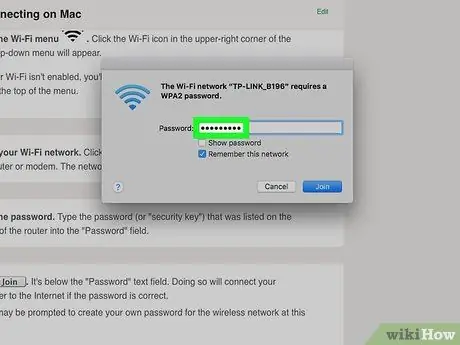
Korak 3. Upišite lozinku
Unesite lozinku (ili "sigurnosni ključ") navedenu pri dnu usmjerivača u polje "Lozinka".
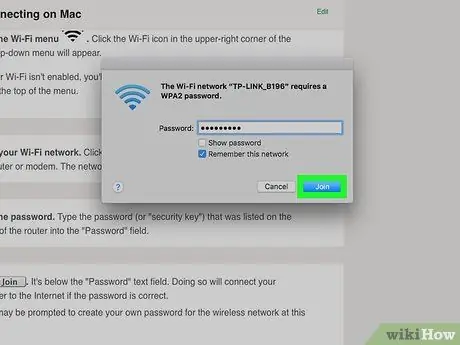
Korak 4. Pritisnite Pridruži se pri dnu tekstualnog polja "Lozinka"
Ako je lozinka točna, računalo će se spojiti na internet.






